win7怎么自定义调节锁屏时间
发布时间:2018-08-07 16:20:41 浏览数: 小编:yue
我们在离开win7系统电脑一段时间后,电脑会自动进入锁屏状态,而锁屏时间一般是win7系统默认的。那么用户要想根据自己使用电脑情况进行设置锁屏时间要怎么操作呢?接下来,小编就来分享下如何设置win7的锁屏时间,有兴趣的朋友就一起来看看吧。
推荐:win7 32位系统
1.在Win7系统开始菜单上,点击“控制面板”。接着在控制面板上访问“硬件和声音”项;
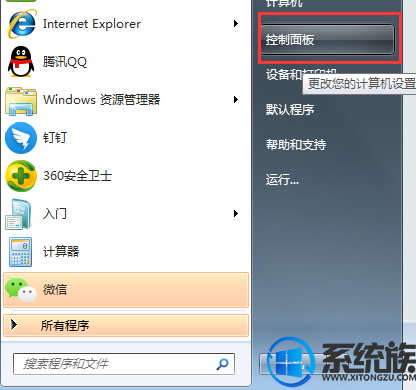

2.着在Win7硬件和声音面板上,点击“电源选项”;
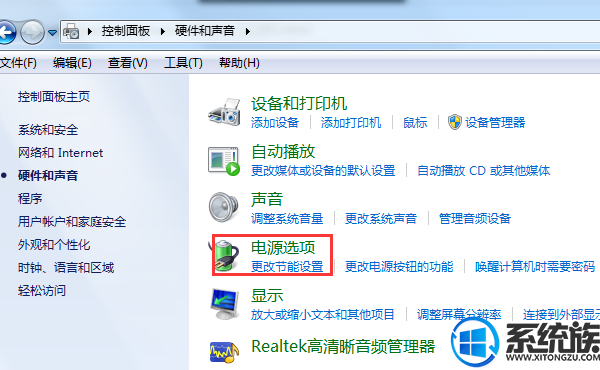
3.在电源选项窗口上,点击左侧中的“选择关闭显示器的时间”,然后在“编辑计划设置”窗口上设置关闭显示器时间;

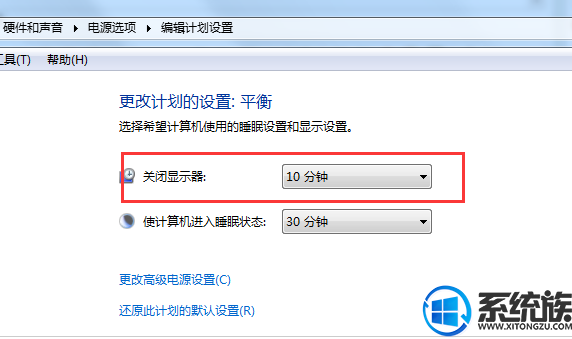
4.按照需要对系统时间进行调节,可以将它调节为从不,或是具体的时间,比如5分钟、10分钟等。
推荐:win7 32位系统
1.在Win7系统开始菜单上,点击“控制面板”。接着在控制面板上访问“硬件和声音”项;
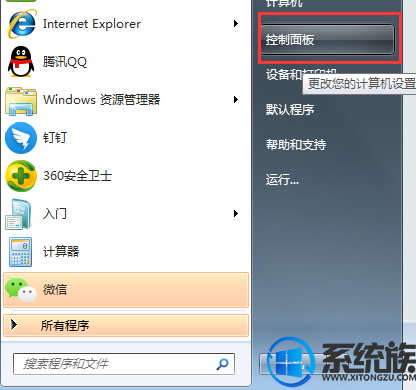

2.着在Win7硬件和声音面板上,点击“电源选项”;
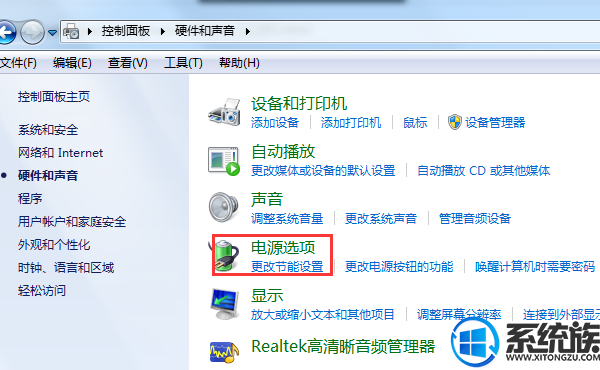
3.在电源选项窗口上,点击左侧中的“选择关闭显示器的时间”,然后在“编辑计划设置”窗口上设置关闭显示器时间;

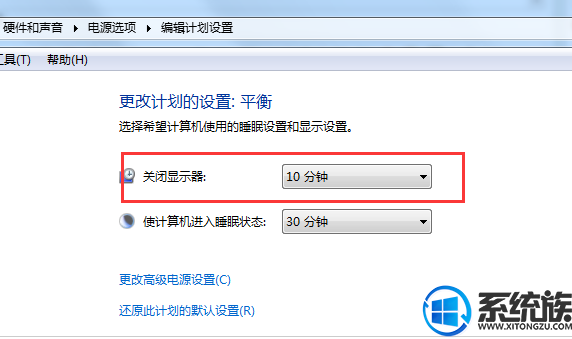
4.按照需要对系统时间进行调节,可以将它调节为从不,或是具体的时间,比如5分钟、10分钟等。
以就是win7设置锁屏时间的设置过程,大家可以根据个人需求设置win7锁屏时间,只要简单的4个步骤,一定程度还可以节省电量,延长电脑使用寿命,有需要的朋友可以按上述方法进行设置,希望今天的分享能对你有所帮助


















